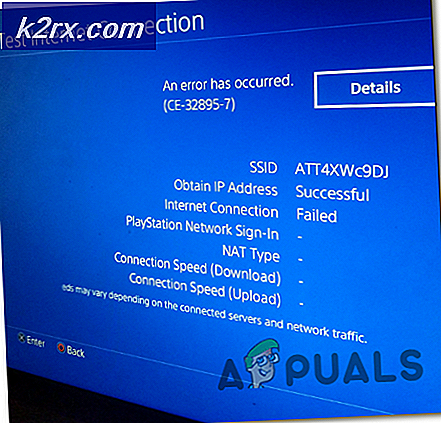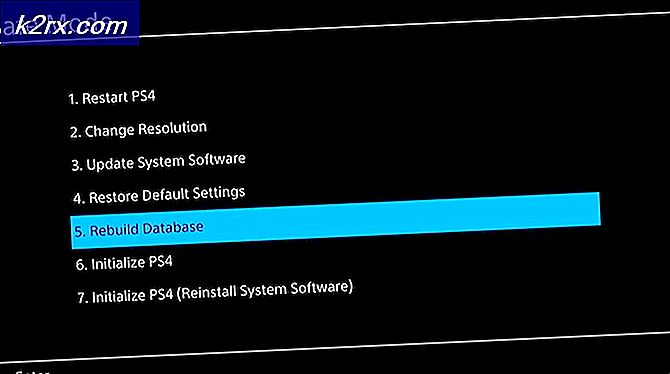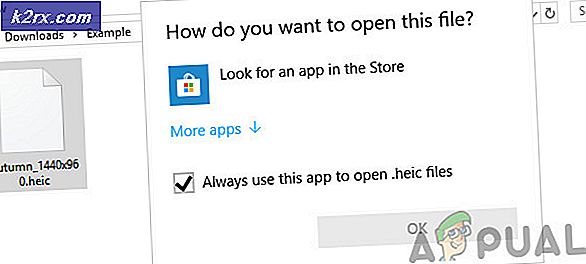Cách sử dụng: Torrent trên Chromebook
Nhưng tôi có thể tải xuống torrent không? là một trong những mối quan tâm hàng đầu của những người xem xét sự thay đổi từ hệ điều hành truyền thống sang Chrome OS. Đối với nhiều người, torrent là một hoạt động hàng ngày, cho dù đó là tập mới nhất của chương trình truyền hình yêu thích của bạn hay một bộ phim vừa được phát hành. Vì hầu hết các ứng dụng torrent phổ biến như Utorrent là các ứng dụng có thể tải xuống (và Chrome OS không hỗ trợ bất kỳ thứ gì không có trên Cửa hàng Chrome trực tuyến), sự sẵn có của các khách hàng torrent trên Chrome OS trở thành mối quan tâm chính. Tuy nhiên, giống như những đứa trẻ của thời đại điện thoại thông minh nói - Có một ứng dụng cho điều đó. Có, thực sự, một ứng dụng trên Cửa hàng Chrome trực tuyến có chức năng như một khách hàng torrent chính thức.
JSTorrent là một ứng dụng torrent dựa trên javascript trên Cửa hàng Chrome trực tuyến. Nó là một ứng dụng trả tiền, và chi phí $ 2, 99 cho một tải xuống đơn giản. Các nhà phát triển của ứng dụng đã làm cho các ứng dụng có sẵn miễn phí thông qua Github, và chúng tôi sẽ cho bạn thấy làm thế nào để có được ứng dụng này miễn phí bằng cách làm một chút tinh chỉnh. Tuy nhiên, nếu bạn muốn tải xuống một cú nhấp đơn giản, bạn nên cân nhắc thanh toán cho ứng dụng. Nó không phải là một điều xấu để hỗ trợ một nhà phát triển làm việc chăm chỉ, anyway.
Cách nhận phiên bản trả tiền
Bước 1 - Nhấp vào liên kết này để truy cập trang tải xuống JSTorrent.
Bước 2 - Nhấp vào 'Mua với giá $ 2, 99' và hoàn tất quy trình thanh toán. Sau đó, ứng dụng sẽ tự động được tải xuống trên Chromebook của bạn và bạn sẽ có thể truy cập ứng dụng thông qua ngăn kéo ứng dụng.
Nếu bạn đã cài đặt JSTorrent thành công, hãy cuộn xuống phần cuối của bài viết để biết một số mẹo về cách sử dụng JSTorrent.
Cách tải phiên bản miễn phí
Ah, vì vậy bạn đã quyết định trở thành một tên cướp biển thực sự và tải phần mềm miễn phí. Vâng, nó sẽ không dễ dàng, nhưng nó không phải là tất cả những khó khăn hoặc.
Bước 1: Truy cập liên kết Github và nhấp vào nút 'Sao chép hoặc tải xuống' màu xanh lục ở góc trên cùng bên phải của trang web.
Bước 2: Nhấp vào 'Tải xuống ZIP'. Tệp zip cho JSTorrent sẽ bắt đầu tải xuống.
Bước 3 - Tải xuống tệp ZIP dành cho Máy chủ web Chrome từ Github theo cách tương tự.
Bước 4 - Giải nén các tệp ZIP
Vì bạn không thể giải nén tệp ZIP trực tiếp trên Chrome OS, hãy nhấp đúp vào tệp zip để nó mở ra dưới dạng ổ đĩa được gắn kết. Bạn sẽ thấy tệp zip được gắn trên thanh bên trái của ứng dụng Tệp. Click vào nó, và bạn sẽ thấy một thư mục có tên 'jstorrent-fresh'. Sao chép và dán nó vào thư mục Tải xuống của bạn. (Để biết hướng dẫn chi tiết hơn về giải nén, hãy nhấp vào đây)
Lặp lại quy trình tương tự cho web-server-chrome-master.zip. Sao chép và dán tệp có tên 'web-server-chrome-master' vào thư mục Tải xuống của bạn.
Bước 5 - Bây giờ, bạn có cả hai thư mục 'jstorrent-fresh' và 'web-server-chrome-master' trong Tải xuống của bạn. Đổi tên thư mục 'web-server-chrome-master' thành 'web-server-chrome' và sao chép thư mục đó.
Bước 6 - Mở thư mục 'jstorrent-fresh'. Bên trong nó, bạn sẽ tìm thấy một thư mục con 'js'. Dán 'web-server-chrome' vào thư mục 'js'.
Bước 7 - Chuyển đến chrome: // extensions bằng thanh địa chỉ Google Chrome của bạn. Ở góc trên cùng bên phải của trang web, chọn 'Chế độ nhà phát triển'.
Bước 8 - Nhấp vào 'Tải tiện ích mở rộng chưa giải nén', sẽ nằm ngay bên dưới tiêu đề 'Tiện ích mở rộng'. Nó sẽ nhắc bạn 'Chọn một thư mục để mở'.
Bước 9 - Chọn thư mục 'jstorrent-fresh' và mở nó. Đó là nó. Bây giờ bạn sẽ thấy JSTorrent được liệt kê trong phần mở rộng của bạn.
Sau khi cài đặt, không xóa các thư mục cần thiết từ thư mục Tải xuống của bạn. Làm như vậy sẽ xóa cài đặt JSTorrent của bạn.
Cách tải xuống bằng cách sử dụng JSTorrent
Cách bố trí của JSTorrent rất giống với layout của các client torrent cổ điển, vì vậy bạn sẽ khá quen thuộc với giao diện. Tuy nhiên, có một vài điều cần lưu ý trên Chromebook.
Việc đầu tiên bạn sẽ phải làm sau khi mở JSTorrent là thiết lập vị trí tải xuống, nơi tất cả nội dung tải xuống của bạn sẽ được lưu trữ. Ứng dụng cung cấp hướng dẫn về cách đặt vị trí tải xuống, điều này khá dễ làm theo. Một điều nữa là trên Chrome OS, việc nhấp vào liên kết torrent sẽ không tự động khởi động máy khách torrent để bắt đầu tải xuống. Bạn sẽ phải sao chép địa chỉ liên kết của tệp torrent và dán vào thanh 'Thêm URL Torrent' bên trong JSTorrent. Khi bạn nhấp vào 'Thêm', torrent sẽ bắt đầu tải xuống.
Nếu bạn thấy rằng bất tiện, và thay vì sẽ khởi chạy JSTorrent từ liên kết torrent, hãy cài đặt Tiện ích mở rộng Trình trợ giúp JSTorrent từ Cửa hàng Chrome trực tuyến. Tiện ích mở rộng này sẽ thêm tùy chọn menu ngữ cảnh 'Thêm vào JSTorrent' bất cứ khi nào bạn nhấp chuột phải vào liên kết torrent.
Điều này sẽ giúp cuộc sống cướp biển của bạn dễ dàng hơn nhiều trên Chrome OS. Với JSTorrent, khả năng torrent của Chrome OS trở nên ngang bằng với các hệ điều hành truyền thống khác. Đó là một trở ngại mà Chrome OS đã vượt qua. Truy cập trang của chúng tôi trên Chrome OS để biết thêm các mẹo về tận dụng tối đa Chromebook của bạn.
Mẹo CHUYÊN NGHIỆP: Nếu vấn đề xảy ra với máy tính của bạn hoặc máy tính xách tay / máy tính xách tay, bạn nên thử sử dụng phần mềm Reimage Plus có thể quét các kho lưu trữ và thay thế các tệp bị hỏng và bị thiếu. Điều này làm việc trong hầu hết các trường hợp, nơi vấn đề được bắt nguồn do một tham nhũng hệ thống. Bạn có thể tải xuống Reimage Plus bằng cách nhấp vào đây